O Windows 10 é um sistema operacional rico em recursos que tem usuários fiéis em todo o mundo. Embora seja considerado o melhor, algumas vezes surgem alguns problemas que podem ser corrigidos de algumas maneiras. Alguns dos usuários estão enfrentando problemas com a exibição do tempo na barra de tarefas. Eles são ver uma caixa em vez de dois pontos entre as horas e os minutos. Vamos ver como podemos consertar isso Falta o cólon do relógio problema no Windows 10.
Faltando dois pontos do relógio do Windows 10

O motivo potencial para o desaparecimento dos dois pontos do relógio do Windows 10 são as fontes incompatíveis. Seria resolvido se restaurarmos as fontes padrão.
Para começar a restaurar as fontes padrão em seu PC com Windows 10 para consertar o mau funcionamento da exibição do tempo, você precisa fazer backup do registro para estar seguro se algo der errado. Nesse caso, podemos usar o registro de backup para restaurar. Para fazer isso, pressione Win + R no seu teclado para abrir o Corre caixa. Modelo regedit.Exe na caixa e pressione Entrar.
Vá para o seguinte caminho no Editor do Registro.
Computer \ HKEY_LOCAL_MACHINE \ SOFTWARE \ Microsoft \ Windows NT \ CurrentVersion \ Fonts
Agora clique em Arquivo no menu e selecione Exportar…

Nomeie o arquivo com qualquer coisa de que você se lembre e salve-o no local escolhido em seu PC.
Depois de concluir o backup do registro, precisamos criar um registro de fonte padrão. Para criá-lo, abra Bloco de anotações e copie / cole o comando abaixo.
Editor de registro do Windows versão 5.00 [HKEY_LOCAL_MACHINE \ SOFTWARE \ Microsoft \ Windows NT \ CurrentVersion \ Fonts] "Segoe UI (TrueType)" = "segoeui.ttf "" Segoe UI Black (TrueType) "=" seguibl.ttf "" Segoe UI Black Italic (TrueType) "=" seguibli.ttf "" Segoe UI Bold (TrueType) "=" segoeuib.ttf "" Segoe UI Bold Italic (TrueType) "=" segoeuiz.ttf "" Segoe UI Emoji (TrueType) "=" seguiemj.ttf "" Segoe UI Historic (TrueType) "=" seguihis.ttf "" Segoe UI Itálico (TrueType) "=" segoeuii.ttf "" Segoe UI Light (TrueType) "=" segoeuil.ttf "" Segoe UI Light Italic (TrueType) "=" seguili.ttf "" Segoe UI Semibold (TrueType) "=" seguisb.ttf "" Segoe UI Semibold Italic (TrueType) "=" seguisbi.ttf "" Segoe UI Semilight (TrueType) "=" segoeuisl.ttf "" Segoe UI Semilight Italic (TrueType) "=" seguisli.ttf "" Segoe UI Symbol (TrueType) "=" seguisym.ttf "" Segoe MDL2 Assets (TrueType) "=" segmdl2.ttf "" Segoe Print (TrueType) "=" segoepr.ttf "" Segoe Print Bold (TrueType) "=" segoeprb.ttf "" Segoe Script (TrueType) "=" segoesc.ttf "" Segoe Script Bold (TrueType) "=" segoescb.ttf "[HKEY_LOCAL_MACHINE \ SOFTWARE \ Microsoft \ Windows NT \ CurrentVersion \ FontSubstitutes]" Segoe UI "=-
Agora clique em Arquivo no menu e selecione Salvar como.

Nomeie o arquivo como fonte padrão.reg e mudar Salvar tipo como para Todos os arquivos. Então, clique em Salve e salve-o no local escolhido.
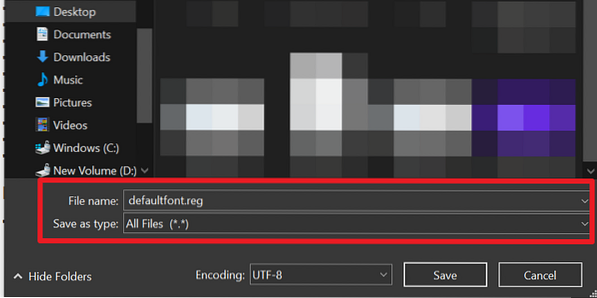
Agora, abra o recém-criado fonte padrão.reg arquivo para executar o registro. Clique em sim nas próximas duas caixas de diálogo de aviso e reinicie o computador para que as alterações tenham efeito.
Após a reinicialização, o problema de mau funcionamento da exibição da hora será corrigido e você poderá ver a hora corretamente, sem erros.
Leitura: Hora do relógio do Windows 10 errada? Aqui está a solução de trabalho!

 Phenquestions
Phenquestions


